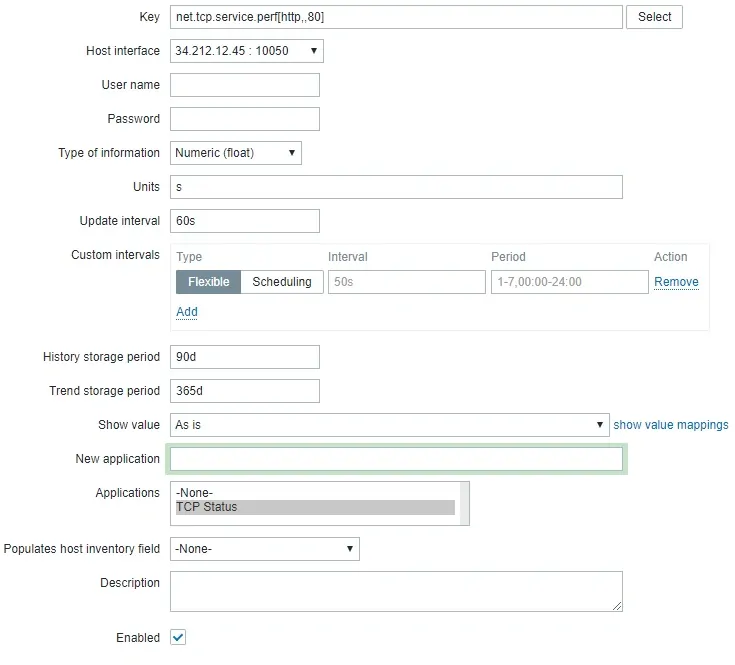Voulez-vous apprendre à utiliser Zabbix pour surveiller un port TCP? Dans ce tutoriel, nous allons vous montrer comment configurer la surveillance du port TCP en 5 minutes ou moins.
• Zabbix 3.4.12
Liste des équipements
Ici, vous pouvez trouver la liste des équipements utilisés pour créer ce tutoriel.
Ce lien affichera également la liste logicielle utilisée pour créer ce tutoriel.
Liste de lecture Zabbix:
Sur cette page, nous offrons un accès rapide à une liste de vidéos liées à l’installation Zabbix.
N’oubliez pas de vous abonner à notre chaîne youtube nommée FKIT.
Tutoriel zabbix connexes:
Sur cette page, nous offrons un accès rapide à une liste de tutoriels liés à l’installation Zabbix.
Tutoriel Zabbix - Surveiller un port TCP
Maintenant, nous devons accéder au tableau de bord du serveur Zabbix et ajouter un nouvel hôte.
Ouvrez votre navigateur et entrez l’adresse IP de votre serveur Web plus /zabbix.
Dans notre exemple, l’URL suivante a été saisie dans le navigateur :
http://35.162.85.57/zabbix
Sur l’écran de connexion, utilisez le nom d’utilisateur par défaut et le mot de passe par défaut.
• Default Username: Admin
• Default Password: zabbix

Après une connexion réussie, vous serez envoyé au tableau de bord Zabbix.

Sur l’écran du tableau de bord, accédez au menu Configuration et sélectionnez l’option Hôte.

En haut à droite de l’écran, cliquez sur le bouton Créer l’hôte.
Sur l’écran de configuration de l’hôte, vous devrez saisir les informations suivantes :
• Nom d’hôte - Écrivez un nom d’hôte pour surveiller.
• Nom d’hôte visible - Répétez le nom d’hôte.
Nouveau groupe - Entrez un nom pour identifier un groupe d’appareils similaires.
• Interface d’agent - Écrivez l’adresse IP de l’adresse Internet.
Voici l’image originale, avant notre configuration.

Voici la nouvelle image avec notre configuration.
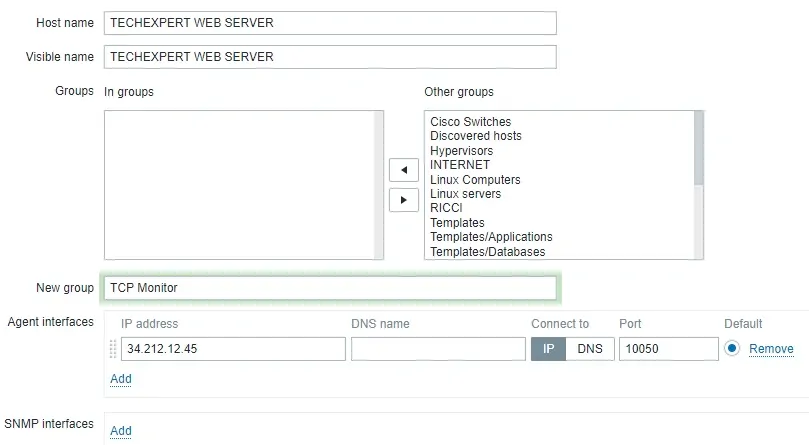
Cliquez sur le bouton Ajouter pour inclure cet hôte dans la base de données Zabbix.
Sur l’écran du tableau de bord, accédez au menu Configuration et sélectionnez l’option Hôte.

Localisez et cliquez sur le nom d’hôte que vous avez créé avant.
Dans notre exemple, nous avons sélectionné le nom d’hôte : TECHEXPERT WEB SERVER
Sur l’écran des propriétés Host, accédez à l’onglet Applications.
En haut à droite de l’écran, cliquez sur le bouton Créer l’application.
Dans l’écran Applications hôtes, créez une application nommée Tcp Status.
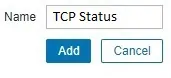
Après avoir terminé la création de l’application, accédez à l’onglet Articles.
En haut à droite de l’écran, cliquez sur le bouton Créer l’élément.
Sur l’écran de création d’objets, vous devez configurer les éléments suivants :
• Nom : entrez une identification sur le port TCP.
• Type: Vérification simple
• Clé : net.tcp.service[http,,80]
• Type d’information : Numérique (non signé)
• Intervalle de mise à jour : 60 secondes
• Afficher la valeur : État du service
• Application: État TCP
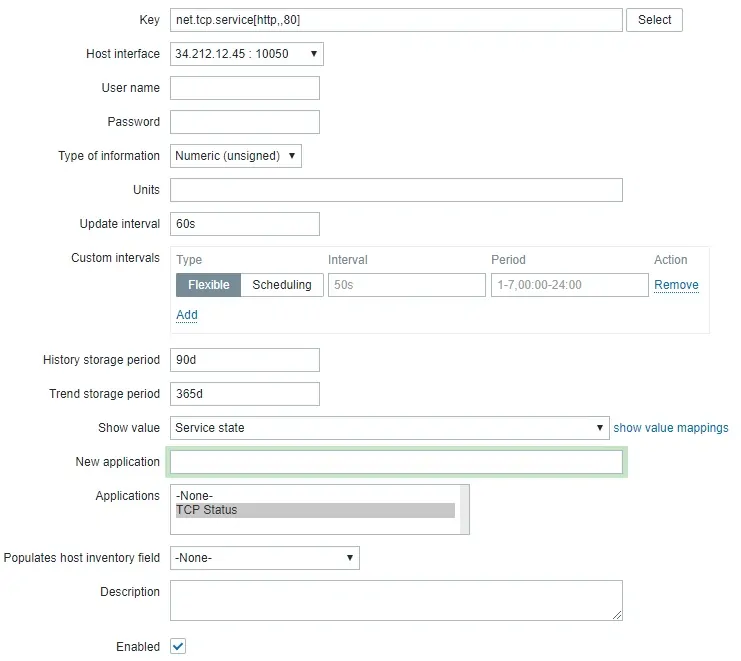
Cliquez sur le bouton Ajouter et terminez la création de l’élément.
Attendez 5 minutes.
Pour tester votre configuration, accédez au menu Monitoring et cliquez sur l’option Dernières données.

Utilisez la configuration du filtre pour sélectionner le nom d’hôte désiré.
Dans notre exemple, nous avons sélectionné le nom d’hôte TECHEXPERT WEB SERVER
Cliquez sur le bouton Appliquer.
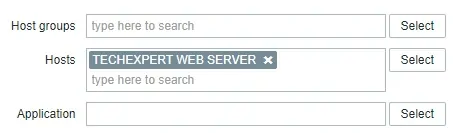
Vous devriez pouvoir voir les résultats de la surveillance de votre port TCP à l’aide de Zabbix.

Dans notre exemple, nous avons pu surveiller l’état du port TCP 80 d’un hôte.
félicitations! Vous avez configuré le serveur Zabbix pour surveiller l’état d’un port TCP.
Pour surveiller les performances du port TCP, créez un nouvel élément à l’aide de l’exemple suivant.
Dans notre exemple, nous surveillons les performances du port TCP 80 d’un hôte.
En haut à droite de l’écran, cliquez sur le bouton Créer l’élément.
Sur l’écran de création d’objets, vous devez configurer les éléments suivants :
• Nom : Entrez une pièce d’identité.
• Type: Vérification simple
• Clé : net.tcp.service.perf[http,,80]
• Type d’information: Numérique (Float)
• Unités: s
• Intervalle de mise à jour : 60 secondes
• Afficher la valeur : telle quelle
• Application: État TCP